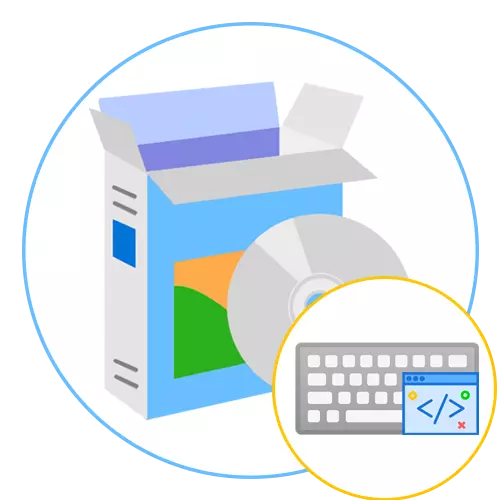
Macro là một công nghệ cực kỳ hữu ích cho phép bạn ghi lại chuỗi phím bàn phím trên bàn phím, nút chuột và mở các menu riêng để đơn giản hóa việc thực hiện các tác vụ thông thường. Với sự trợ giúp của các macro, bạn có thể nhanh chóng mở bất kỳ ứng dụng nào, tạo các lệnh phức tạp chỉ với một cú nhấp chuột và tối ưu hóa sự tương tác của bạn với máy tính. Tiếp theo, chúng tôi sẽ nói về các chương trình đặc biệt có chức năng tập trung vào việc tạo macro trong hệ điều hành Windows.
Hotkeycontrol.
Tên của chương trình HotKeyControl đã nói với chính nó - nó sẽ cho phép bạn đặt các phím nóng. Tại đây, bạn có thể tạo một số kết hợp và trình tự không giới hạn về bất kỳ khó khăn nào bằng cách liên hệ với một mô-đun Softe riêng biệt có tên là macro macro. Ở đây, việc tự động hóa các hành động xảy ra bằng cách thêm các cài đặt thích hợp. Nếu bản thân lệnh không phức tạp, nó có thể được viết dưới dạng phím nóng. Các kết hợp được tạo trong các mô-đun khác tương ứng với hướng các lệnh. Ví dụ: độ sáng và điều khiển âm lượng được tạo trong một tab và các cài đặt và tương tác hệ thống với các ứng dụng trong các ứng dụng khác. Ngay cả người dùng mới làm quen nhất cũng sẽ hiểu với việc chuẩn bị hồ sơ, vì giao diện được thực hiện đơn giản nhất có thể, nhưng thiếu tiếng Nga sẽ đẩy lùi một số người dùng.
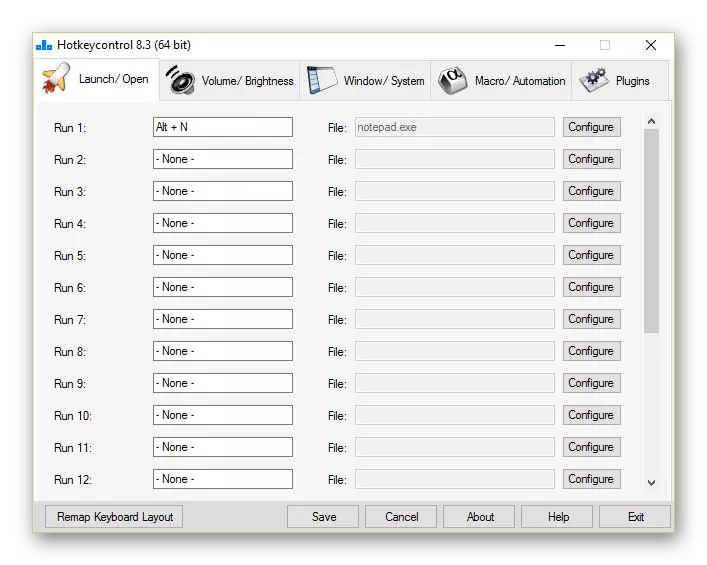
Nếu bạn chú ý đến ảnh chụp màn hình, thì hãy chú ý rằng trong số tất cả các tab sau này được gọi là "plugin". Đây là tính năng chính của HotKeyControl, dưới dạng bổ sung và mở rộng chức năng của ứng dụng. Chúng được tải xuống miễn phí từ trang web chính thức, cho phép bạn theo dõi việc thực hiện các tác vụ trên máy tính và nhận thông báo về việc hoàn thành của họ, hãy định cấu hình các phím nóng của thời gian và trình tự khác nhau, cũng như nhanh chóng thay đổi cài đặt màn hình. Tất cả người dùng quen thuộc với sự phát triển trên SDK có thể độc lập tạo các plugin cho HotKeyControl và nhúng chúng vào phần mềm, do đó mở rộng khả năng của nó.
Tải hotkeycontrol từ trang web chính thức
Quản lý khóa.
Người quản lý khóa quyết định tiếp theo được tạo bởi các nhà phát triển trong nước, vì vậy giao diện hoàn toàn bằng tiếng Nga. Điều này sẽ giúp người dùng mới làm quen đối phó với nguyên tắc quản lý phần mềm và hiểu các mục và nút ảo chịu trách nhiệm cho một số tùy chọn nhất định. Tạo macro, thiết lập kết hợp và gán lại các phím vào Trình quản lý khóa được thực hiện trong các cấu hình được tạo đặc biệt, ví dụ, bạn chỉ có thể đặt các thay đổi cho một chương trình và trong một chương trình khác, cùng một kết hợp hoặc trình tự sẽ chịu trách nhiệm cho một hành động khác. Việc triển khai này cực kỳ thuận tiện vì nó cho phép bạn hoàn toàn tối ưu hóa việc quản lý máy tính theo tình hình hiện tại và sở thích cá nhân.
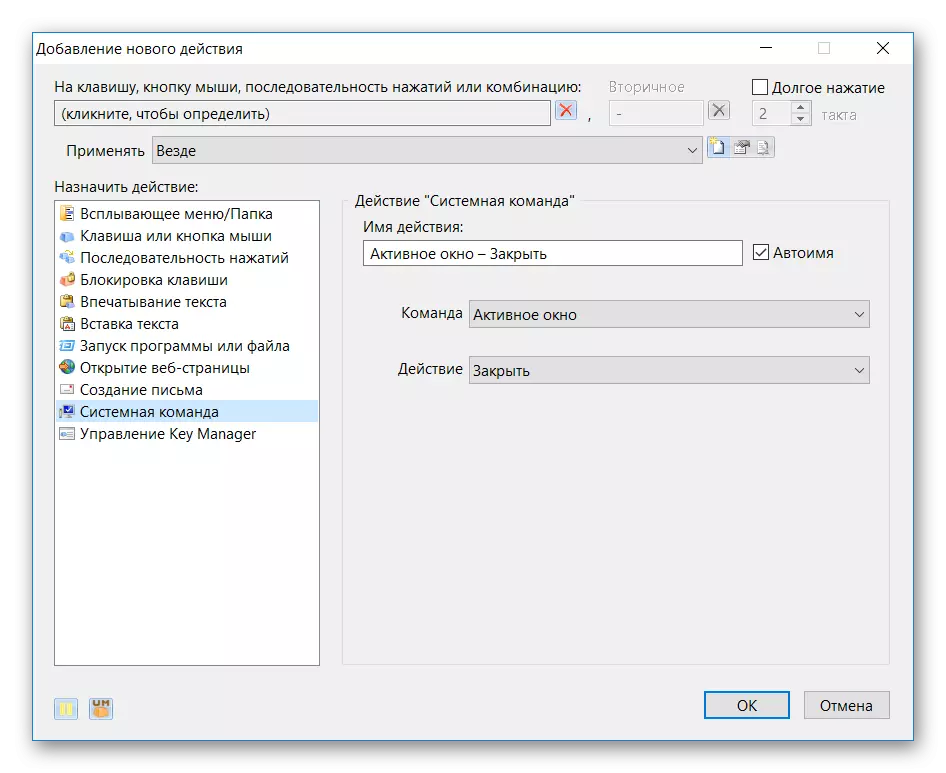
Các nhà phát triển đã xây dựng một số macro khác nhau, ví dụ, văn bản đã chọn có thể được gửi đến công cụ tìm kiếm của trình duyệt được chỉ định hoặc các menu bật lên mở. Để thực hiện việc này, trong hồ sơ đã chọn, bạn chỉ cần đặt kết hợp hoặc một khóa sẽ chịu trách nhiệm cho các hoạt động được chỉ định. Cài đặt chuột được hỗ trợ bổ sung. Với Trình quản lý khóa, bạn có thể mô phỏng các nhấp chuột hoặc tạo các lệnh, kết hợp các phím trên bàn phím và nút chuột. Trình quản lý chính được phân phối với một khoản phí, vì vậy trước khi mua, chúng tôi đặc biệt khuyên bạn nên học phiên bản trình diễn để hiểu liệu giải pháp này phù hợp với bạn đặc biệt hay không.
Tải xuống Trình quản lý khóa từ trang web chính thức
Botmek.
Nhiều người dùng muốn thiết lập các macro cho một số trò chơi nhất định, ví dụ, đơn giản hóa chuyển động hoặc dịch chuyển vũ khí. Trong những trường hợp như vậy, chúng tôi khuyên bạn nên chú ý đến chương trình có tên Botmek, được nhắm đặc biệt vào trò chơi. Tại đây, bạn gán macro để tách các nút hoặc đặt kết hợp bằng cách chỉ định một chuỗi các hành động. Botmek hỗ trợ chuột từ A4TECH, trong đó các macro trò chơi khác nhau cũng được cấu hình. Nếu bạn có thể viết kịch bản, chức năng của chương trình sẽ mở rộng đáng kể, bởi vì nó có trình chỉnh sửa được tô sáng cú pháp tích hợp.
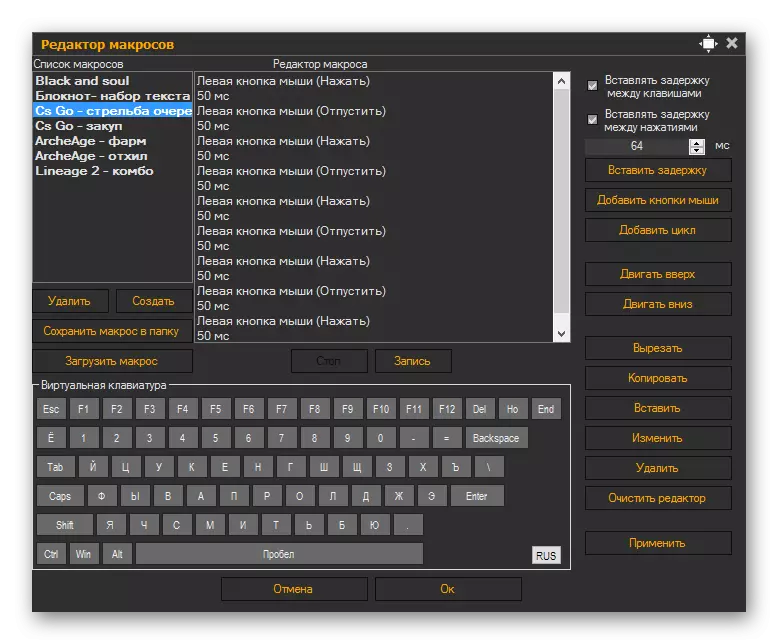
Bản thân macro cũng được cấu hình trong một trình soạn thảo riêng biệt, được thực hiện thoải mái và hiểu càng tốt. Để bắt đầu, bạn sẽ tự tạo tham số, đặt tên là dễ hiểu. Sau đó nhấp vào các phím hoặc nút chuột và độ trễ thực thi. Tất cả điều này có thể là theo chu kỳ, nếu bạn chỉ định tham số thích hợp trong trình chỉnh sửa. Botmek có một cơ sở lớn các macro thu hoạch cho các trò chơi phổ biến nhất. Điều này sẽ cho phép người dùng mới làm quen không tự tạo cài đặt, nhưng sử dụng sẵn sàng thực hiện, chỉ cần lưu chúng hoặc thay đổi chúng một chút. Trong số các tùy chọn không liên quan đến Macro, Botmek có một cuộc trò chuyện tích hợp, nơi người dùng thảo luận về các trò chơi và cài đặt riêng lẻ.
Tải về Botmek từ trang web chính thức
Autohotkey.
Giải pháp sau đây gọi là AutoHotkey chỉ phù hợp với người dùng có kinh nghiệm hoặc những người sẵn sàng xử lý độc lập với việc tổng hợp các kịch bản, nghiên cứu các bài học đào tạo từ các nhà phát triển. Điều này là do thực tế là các macro trong phần mềm này được tạo chính xác trong trình chỉnh sửa nhúng bằng cách nhập các dòng mã. Tất nhiên, cài đặt này rất phức tạp, nhưng việc triển khai này cho phép người dùng tạo macro các hướng dẫn và khó khăn khác nhau. Tuy nhiên, các nhà phát triển đã chăm sóc người mới bắt đầu sở hữu máy tính bằng cách thêm một số nhóm nhúng mà nó còn tồn tại, nhưng nó sẽ khá đơn giản do chú thích giải thích.
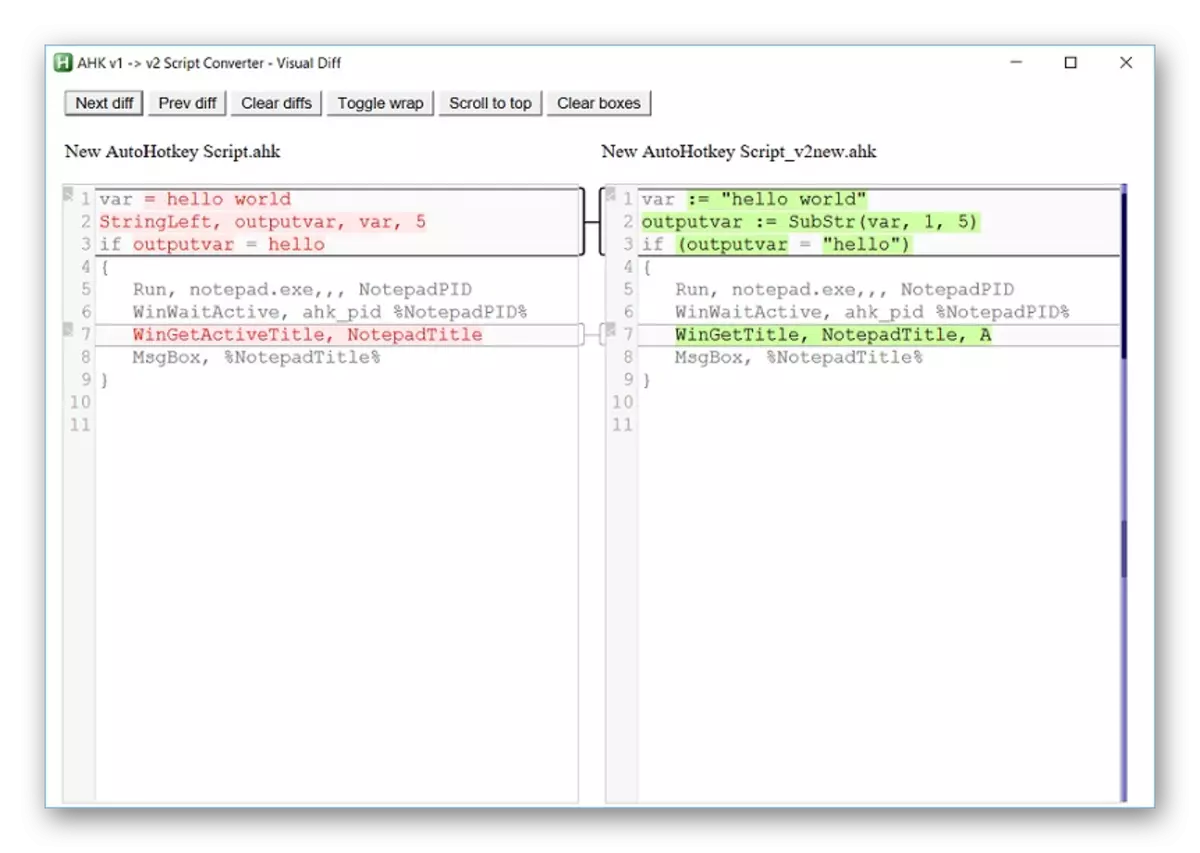
Như bạn đã biết, các kịch bản như vậy khiến bạn có thể đặt các hành động đơn giản, nhưng cũng để chạy một chương trình liên tiếp, di chuyển các cửa sổ, mô phỏng nhấn, buộc một vài menu hoặc thậm chí thay đổi tệp. AutoHotKey có một mã nguồn mở, có nghĩa là bất kỳ ai có các kỹ năng phù hợp đều có thể thay đổi phần mềm này cho bản thân hoặc thậm chí cung cấp các biến thể của các trình cắm khác nhau để triển khai các nhà phát triển. Và thậm chí cởi mở làm cho điều này miễn phí. Thực hiện theo liên kết dưới đây để làm quen với tất cả các tính năng của nó và tải xuống máy tính của bạn.
Tải xuống AutoHotKey từ trang web chính thức
Bàn phím nóng.
Bàn phím nóng là một ứng dụng trả phí có một tập hợp tất cả các tùy chọn cần thiết được liên kết với tự động hóa các hành động và tạo ra các macro của sự phức tạp khác nhau. Chúng tôi khuyên bạn nên sử dụng người dùng Novice để sử dụng hồ sơ thu hoạch bằng cách chỉ thay đổi các kết hợp. Với bàn phím nóng, bạn có thể dễ dàng chạy một hoặc nhiều chương trình bằng cách chỉ định đường dẫn đến tệp thực thi trước, chèn văn bản được sử dụng bằng cách lưu nó trong các biểu mẫu đặc biệt, phát các phím bấm được ghi trên các nút bàn phím và chuột, mở các menu hệ thống, Thư mục và tệp và quản lý các tác vụ hệ thống.
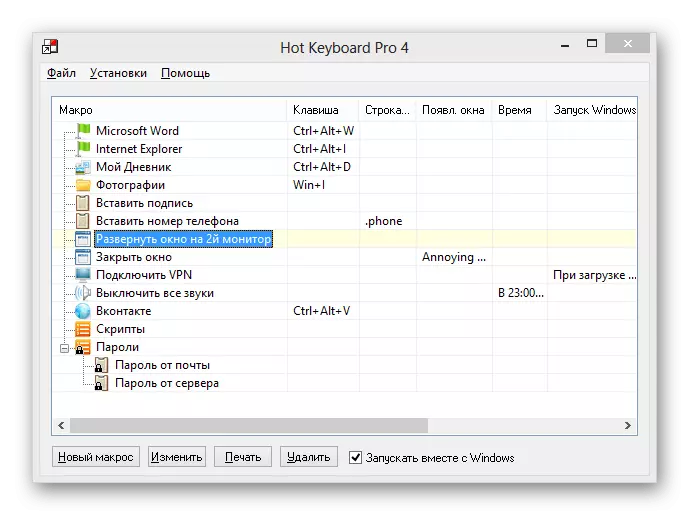
Có trong phần mềm này và một trình soạn thảo riêng cho phép bạn ghi lại các hành động khác nhau dưới dạng tập lệnh. Nếu bạn quan tâm đến việc thực hiện các thao tác đơn giản, rất có thể bạn thậm chí sẽ không phải liên hệ với trình soạn thảo này, vì tất cả các tham số chính có sẵn để cấu hình thông qua menu chính, mà chúng tôi đã nói ở trên. Bàn phím nóng có thể bắt đầu khi Windows khởi động, chỉ trong một khoảng thời gian cụ thể hoặc bằng cách nhập trước các ký tự nâng cao. Một phiên bản dùng thử có sẵn trên trang web chính thức. Trước tiên chúng tôi khuyên bạn nên học nó để quyết định xem nó có đáng để mua nó để sử dụng vĩnh viễn hay không.
Tải xuống Bàn phím nóng từ trang web chính thức
Máy ghi macro miễn phí.
Tên máy ghi macro miễn phí đã gợi ý rằng chương trình này được phân phối miễn phí. Ứng dụng này được định vị là trung tâm tự động hóa của các quy trình chính. Điều này được thực hiện bằng cách ghi các chuỗi bàn phím trên các nút bàn phím và chuột. Ngoài ra, đối với các trình tự này, bạn có thể gán lỗ mở một số tệp, chương trình, tô sáng hoặc chèn văn bản, điều này tạo ra các macro đầy đủ của các nhóm đó. Nguyên tắc làm việc với máy ghi âm macro miễn phí là dễ nhất trong số những nguyên tắc mà chúng tôi đã nói qua bài viết hôm nay, vì bạn không phải tự tạo kịch bản, sau khi nghiên cứu cú pháp ngôn ngữ. Ở đây nó sẽ đủ để nhấp vào nút tương ứng để viết và bắt đầu chỉ định các tùy chọn. Sau khi lệnh này được lưu và có thể được chỉnh sửa, ví dụ, một sự thay đổi trong thời gian phản hồi, chu kỳ và kết hợp di chuyển có sẵn.
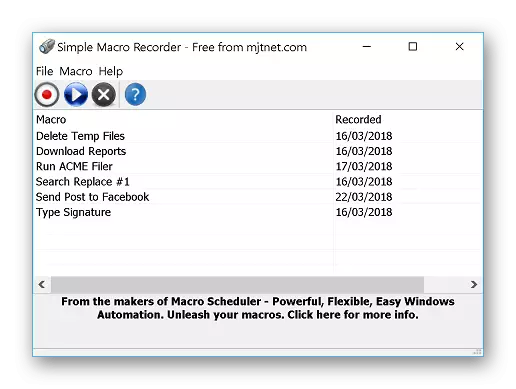
Vẫn còn một trình hướng dẫn tạo mã và một trình soạn thảo đơn giản, sẽ cho phép tạo các đội phức tạp hơn. Các tùy chọn này sẽ hữu ích cho người dùng có kinh nghiệm, vì họ yêu cầu một số kỹ năng và hiểu biết nhất định trong việc tạo các kịch bản. Tuy nhiên, điều này có thể được học và độc lập, đã thành thạo các bài học trên trang web chính thức. Chúng tôi cũng khuyên bạn nên làm quen với phiên bản nâng cao hơn của phần mềm này được gọi là Trình lập lịch Macro, áp dụng cho một khoản phí. Nếu bạn đang tìm kiếm một công cụ như vậy, hãy tải xuống phiên bản dùng thử, sau đó lấy đầy đủ, nếu chức năng hoàn toàn hài lòng.
Tải xuống Trình lập lịch Macro từ trang web chính thức
WINAUTOMATION.
WinAutomation là phần mềm sau phù hợp với vật liệu ngày nay. Tính năng chính của nó là dễ sử dụng, vì thuật toán chức năng được xây dựng trên bản ghi thông minh. Bạn chạy chương trình, sau đó bắt đầu thực hiện các bước cần thiết theo đúng trình tự. Ví dụ: bạn có thể mở chương trình, tô sáng văn bản, kẹp kết hợp phím và nhiều hơn nữa. Trong các thao tác này, WinAutomation ghi lại tất cả các lệnh trong cùng một trình tự. Kết quả là, bạn chỉ có thể kiểm tra tính đúng đắn của cài đặt và lưu một macro. Sau đó, bạn có thể bắt đầu tạo một đội mới. Ngoài ra còn có một mục dựa trên tọa độ. Phương pháp này phù hợp trong những tình huống mà bạn cần để mô phỏng các phím bàn phím và các nút chuột trong hệ điều hành và một số chương trình nhất định.
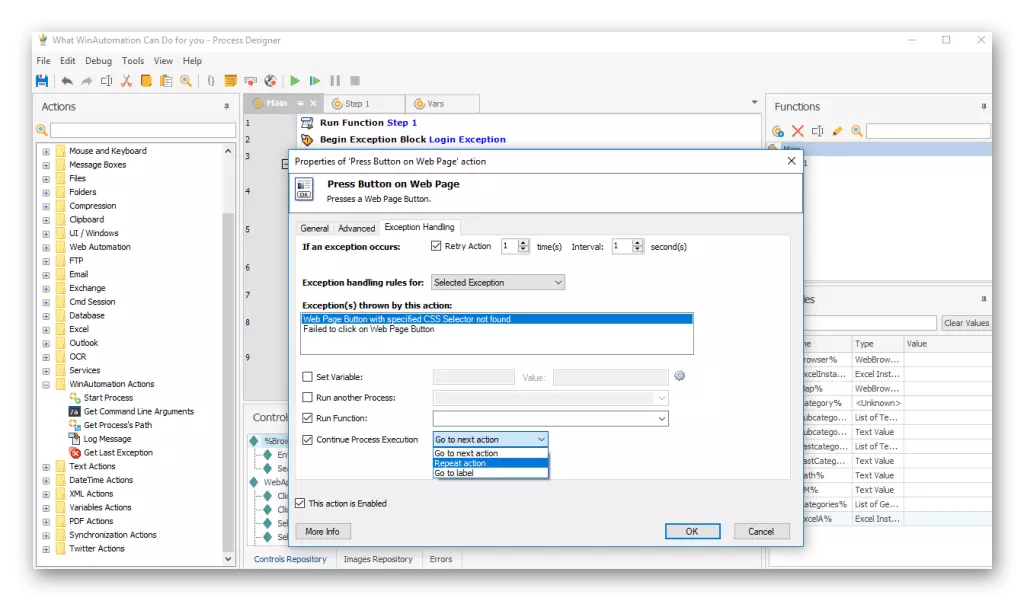
Các nhà phát triển WinAutomation bị bỏ rơi lập trình trong giải pháp của họ, nghĩa là người dùng không phải viết kịch bản một cách độc lập, sau khi đã nghiên cứu về cú pháp của ngôn ngữ được sử dụng. Thay vào đó, chương trình chứa một menu riêng trong đó danh sách các hành động được xác định trước và các tùy chọn hệ thống khác nhau được đặt. Bạn chỉ có thể chọn một trong các tham số này và tự thiết lập nó bằng cách tạo ra một vài cú nhấp chuột đơn giản. Ứng dụng hoạt động chính xác với các trình duyệt, nhiều chương trình khác nhau từ các nhà phát triển nổi tiếng và cho phép bạn tùy chỉnh các nhiệm vụ được thực hiện tại một khoảng thời gian ưa thích. Tuy nhiên, WinAutomation là lý tưởng cho người mới bắt đầu người dùng đối với một công cụ tiên tiến như vậy sẽ phải trả tiền.
Tải xuống WinAutomation từ trang web chính thức
Robotask.
Robotask có thể hoạt động với hầu hết mọi loại tự động hóa đơn giản hoặc phức tạp mà không cần tạo tệp bó hoặc viết tập lệnh trong chế độ thủ công, vì người dùng thực hiện tất cả các hành động trong giao diện đồ họa giúp chỉ cần chọn và kết hợp các hành động theo cá nhân nhu cầu. Giải pháp này, giống như bất kỳ công cụ tự động hóa nâng cao nào khác, cho phép bạn định cấu hình nhiều hành động khác nhau, bao gồm cả việc mở ứng dụng, quản lý tệp, văn bản và làm việc qua Internet. Nếu bạn là chủ sở hữu của FTP hoặc máy chủ, đáng chú ý đến các lệnh riêng lẻ của việc tự động hóa các quy trình được thực hiện trong các mô-đun này, vì đôi khi chúng rất quan trọng và đơn giản hóa đáng kể quản trị.
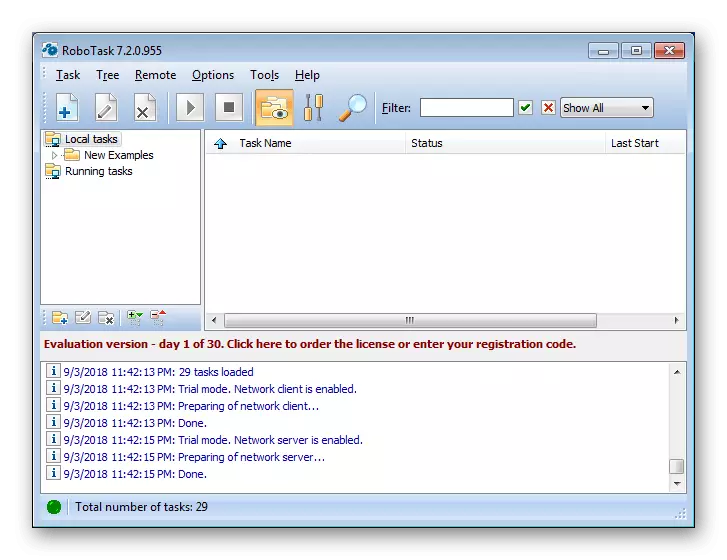
Giao diện robotask được thực hiện theo kiểu thông thường và dễ hiểu, trong đó tất cả các lệnh được trang trí dưới dạng cây, và đó là nhờ điều này rằng việc tìm kiếm dòng yêu cầu sẽ không mất nhiều thời gian. Tuy nhiên, sự vắng mặt của một ngôn ngữ giao diện của Nga có thể gây ra sự cố khi hiểu các cài đặt trong một hồ chứa người dùng nhất định, nhưng độ khó này được giải quyết bằng cách sử dụng bất kỳ dịch giả nào thuận tiện. Robotask được phân phối cho một khoản phí và phiên bản dùng thử miễn phí có sẵn trên trang Developer Internet. Chúng tôi khuyên bạn nên làm quen với chính mình bằng cách thử nghiệm tất cả các đội hiện tại để hiểu liệu ứng dụng này phù hợp với bạn hay không.
Tải robotask từ trang web chính thức
Bàn phím Macro Professional / Perfect Bàn phím chuyên nghiệp
Trong phần bài viết này, chúng tôi sẽ cho chúng tôi biết ngay về hai chương trình từ một nhà phát triển, ban đầu rất giống nhau, nhưng được dành cho các loại khác nhau của người dùng và, theo đó, có một bộ tùy chọn khác nhau. Về khả năng của các hội đồng phải đặc biệt chú ý vì điều này và giá của họ phụ thuộc. Trên trang chính của trang web chính thức, có một bảng toàn cầu với việc so sánh các công cụ chuyên nghiệp của Macro Workworks và bàn phím hoàn hảo. Ở cùng một nơi đối với một số tùy chọn nhất định, nhà phát triển đã trình bày một bài học trực quan ở định dạng video để bất kỳ người dùng nào sắp xếp để làm việc với nguyên tắc làm việc.

Đối với mục đích của hai chương trình này, hội nghị đầu tiên là tiên tiến nhất và ngoài các chức năng tiêu chuẩn có một số lệnh bổ sung gọi là "trình kích hoạt macro khác nhau". Chúng nhằm quản lý các tệp, ứng dụng, các thành phần hệ thống và chạy việc thực thi các hành động nhất định khi đối tượng được chỉ định được kích hoạt. Trong bàn phím hoàn hảo chuyên nghiệp, các tùy chọn này bị thiếu, nhưng một bảng tiêu chuẩn có macro được thu hoạch trước có sẵn, làm việc trong cùng một nguyên tắc, như trong các chương trình đã thảo luận trước đó.
Tải xuống Macro Toolworks Professional / Perfect Bàn phím chuyên nghiệp từ trang web chính thức
Punto Switcher.
Punto Switcher là chương trình cuối cùng chúng ta muốn nói hôm nay. Nó được tạo bởi công ty Yandex nổi tiếng để tự động thay đổi bố cục bàn phím trong bất kỳ ứng dụng hệ điều hành nào. Phần mềm này đã vào danh sách hiện tại của chúng tôi vì nguyên tắc hành động của các thuật toán tương tự như macro, nhưng người dùng không có sẵn cho người dùng dưới chính họ. Chúng tôi khuyên bạn nên chú ý đến Punto Switcher nếu bạn cần một giải pháp sẽ tự động sửa lỗi liên quan đến việc sử dụng bố cục bàn phím không chính xác.
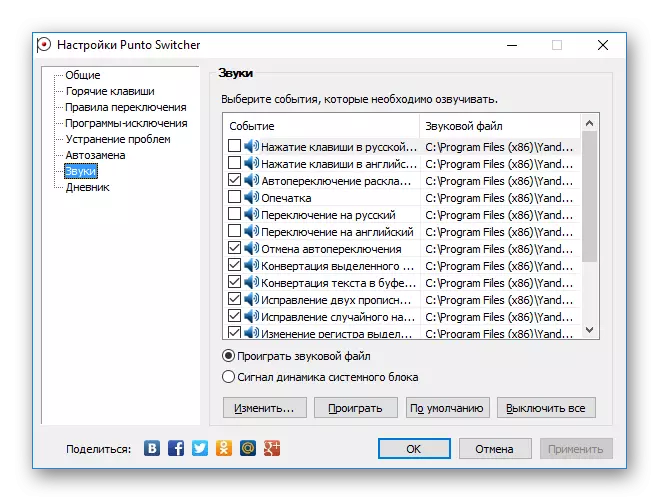
Phương pháp thay thế trong Punto Switcher được thực hiện cả trong thời gian thực và thủ công. Ví dụ: bạn có thể chọn văn bản không được in trong bố cục, nhấn tổ hợp phím thích hợp và bản dịch sẽ được thực hiện theo nghĩa đen sau vài giây. Nó cũng có thể chọn thay thế từ, ví dụ, nếu bạn viết "ha", nó sẽ được thay đổi thành "hài hước". Ngoài ra còn có những từ viết bằng giọng nói với trợ lý giọng nói tích hợp. Bạn có thể tải xuống Punto Switcher miễn phí từ trang web chính thức và trên máy tính, ứng dụng này sẽ không mất nhiều dung lượng và sẽ không tải hệ điều hành.
Vào cuối tài liệu ngày nay, chúng tôi muốn nói về một nhóm các chương trình khác cho phép bạn gán lại các phím trên bàn phím. Nhiều người dùng phải đối mặt với một vấn đề như một số ký tự nhất định không hoạt động hoặc chỉ muốn chuyển chúng sang các phím khác. Tất nhiên, các macro cũng có thể được sử dụng cho các trường hợp như vậy, nhưng sẽ thuận tiện hơn để áp dụng phần mềm đặc biệt. Đọc thêm về điều này trong một tài liệu riêng biệt trên trang web của chúng tôi bằng cách nhấp vào liên kết bên dưới.
Đọc thêm: Chương trình để gán lại các phím trên bàn phím
Ở trên bạn đã học về nhiều ứng dụng để tạo macro. Như bạn có thể thấy, một số trong số họ làm việc theo nguyên tắc tạo ra các kịch bản thủ công, trong khi những người khác tự động hóa các tác vụ trong chế độ trí tuệ. Điều này sẽ giúp một người dùng hoàn toàn sẽ chọn một tùy chọn tối ưu cho chính mình và tạo sự tương tác với máy tính dễ dàng và hiệu quả hơn nhiều.
